Övning – Skapa en Azure Notebooks-fil
Den första uppgiften är att skapa en ny notebook-fil i Azure. Azure-datorer finns i bibliotek vars primära syfte är att gruppera relaterade notebook-filer. I den här enheten skapar du ett nytt projekt och sedan en notebook-fil i projektet.
Gå till https://notebooks.azure.com i webbläsaren.
Logga in med ditt Microsoft-konto.
Klicka på Mina projekt på den översta menyraden.
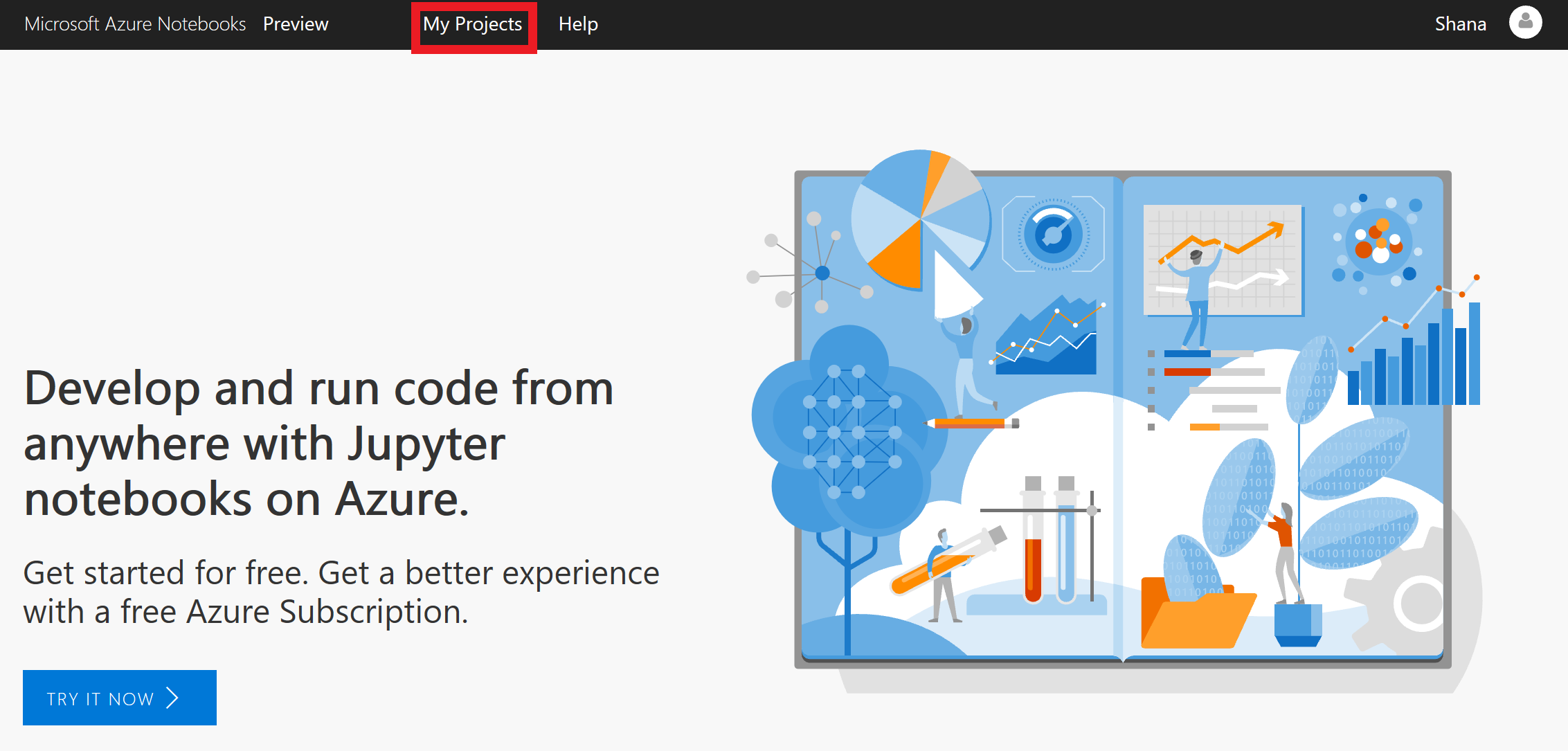
Gå till sidan Projekt
Klicka på + Nytt projekt. Ange ”Climate Change” (Klimatförändringar) (utan citattecken) som projektnamn och ”climate-change” som projekt-ID. Avmarkera rutan Offentligt projekt och klicka sedan på Skapa.
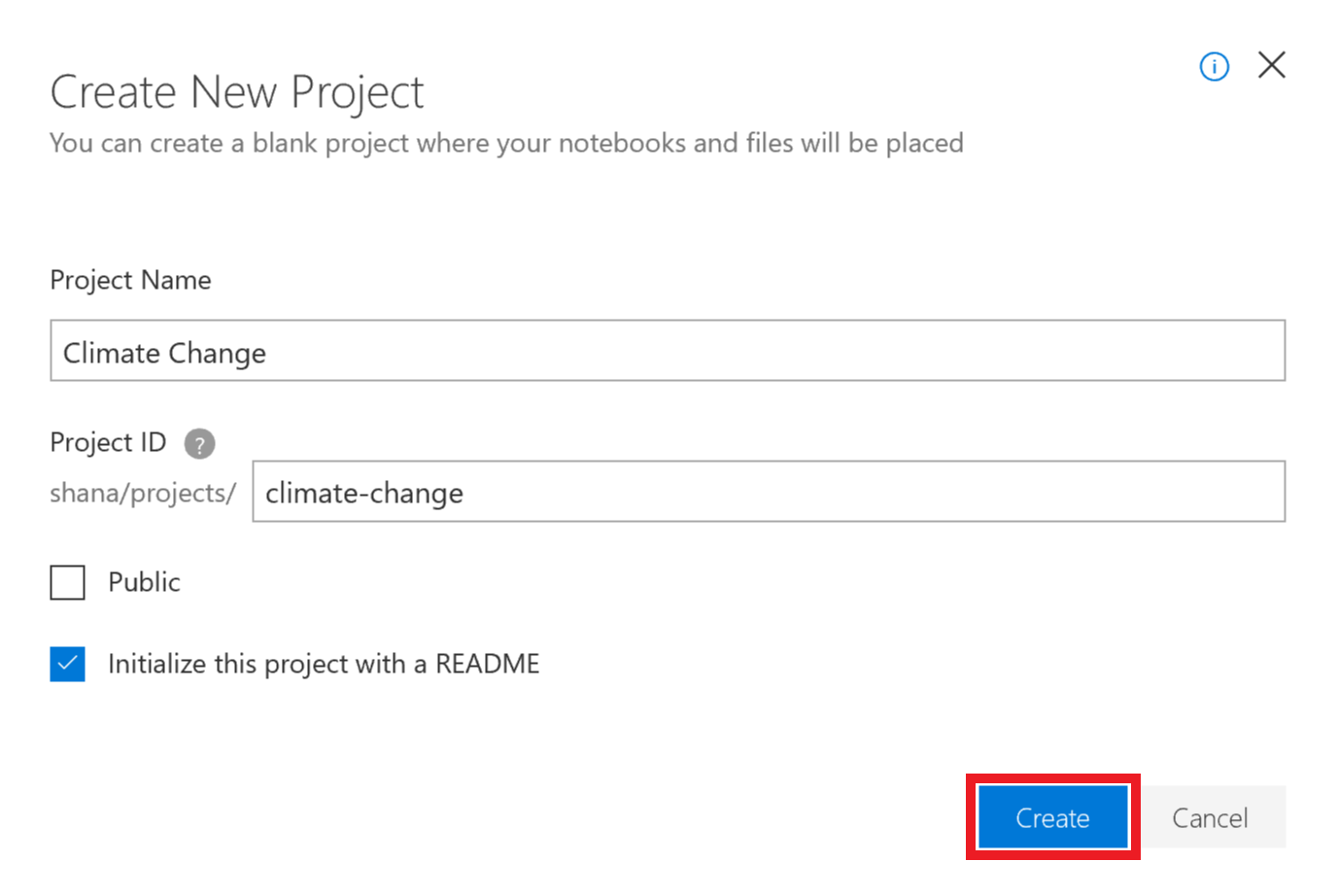
Skapa ett projekt
Klicka på +-tecknet för att lägga till en notebook i projektet.
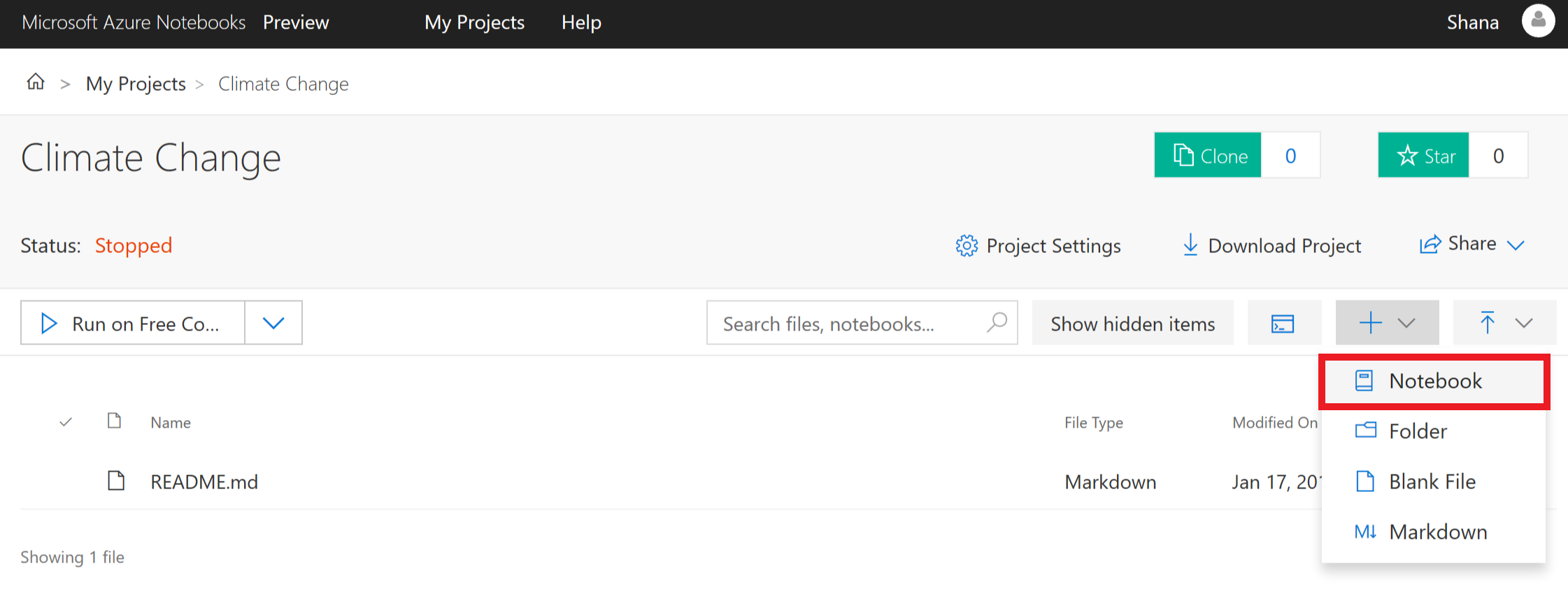
Lägga till en notebook-fil i projektet
Ge notebook-filen namnet ”climatechange.ipynb” och välj Python 3.6 Notebook som objekttyp. Detta skapar en notebook-fil med en Python 3.6-kernel. En av fördelarna med Jupyter-notebook-filer är att du kan använda olika språk genom att välja olika kernels.
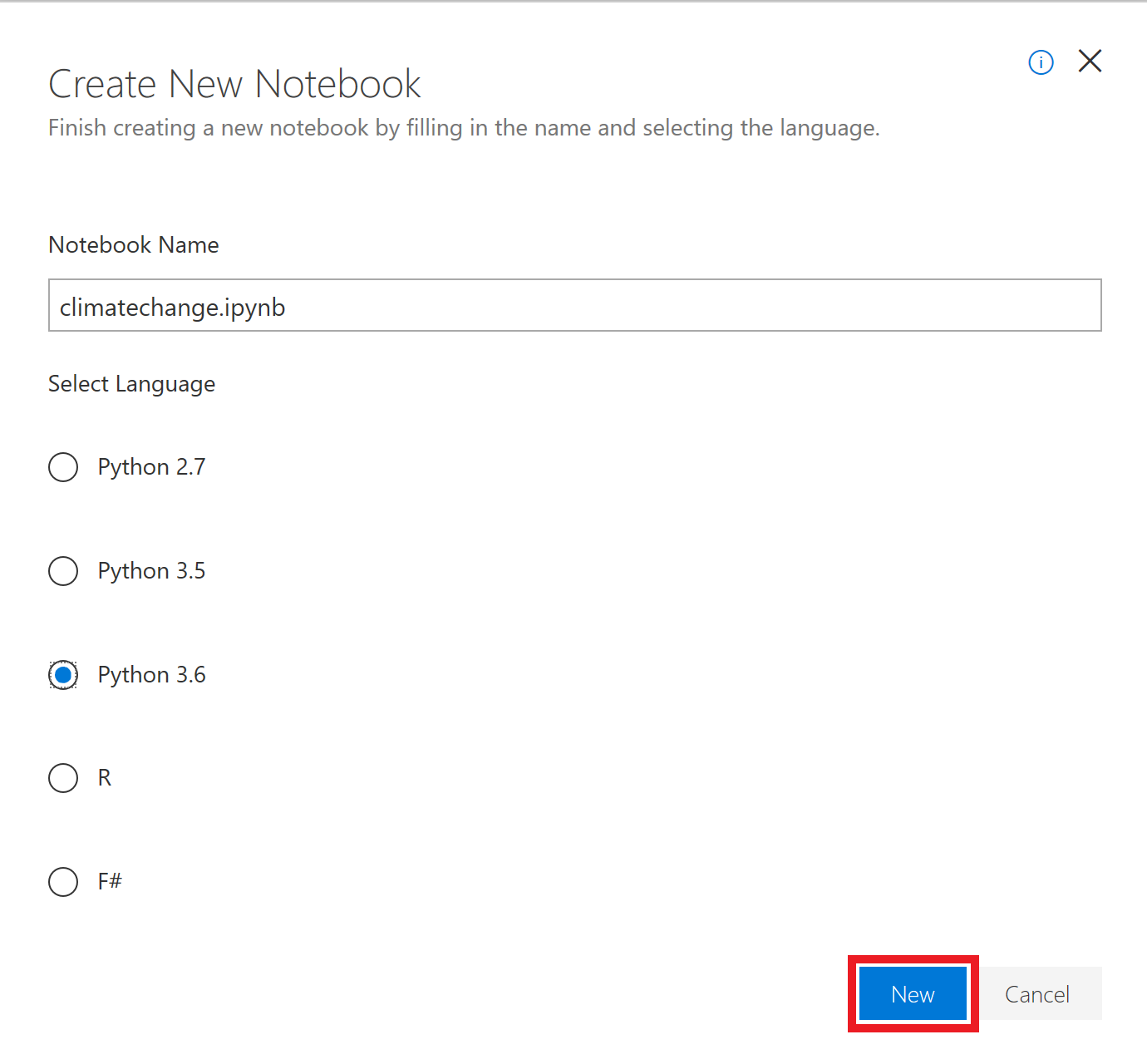
Skapa en notebook-fil
Om du är nyfiken står filnamnstillägget .ipynb för "IPython Notebook". Jupyter Notebooks kallades ursprungligen IPython-anteckningsböcker (Interactive Python), och de stödde endast Python som programmeringsspråk. Namnet Jupyter är en kombination av Julia, Python och R – de kärnprogrammeringsspråk som Jupyter har stöd för.
Klicka på den nya notebook-filen. Då startas notebook-filen så att du kan börja redigera den.
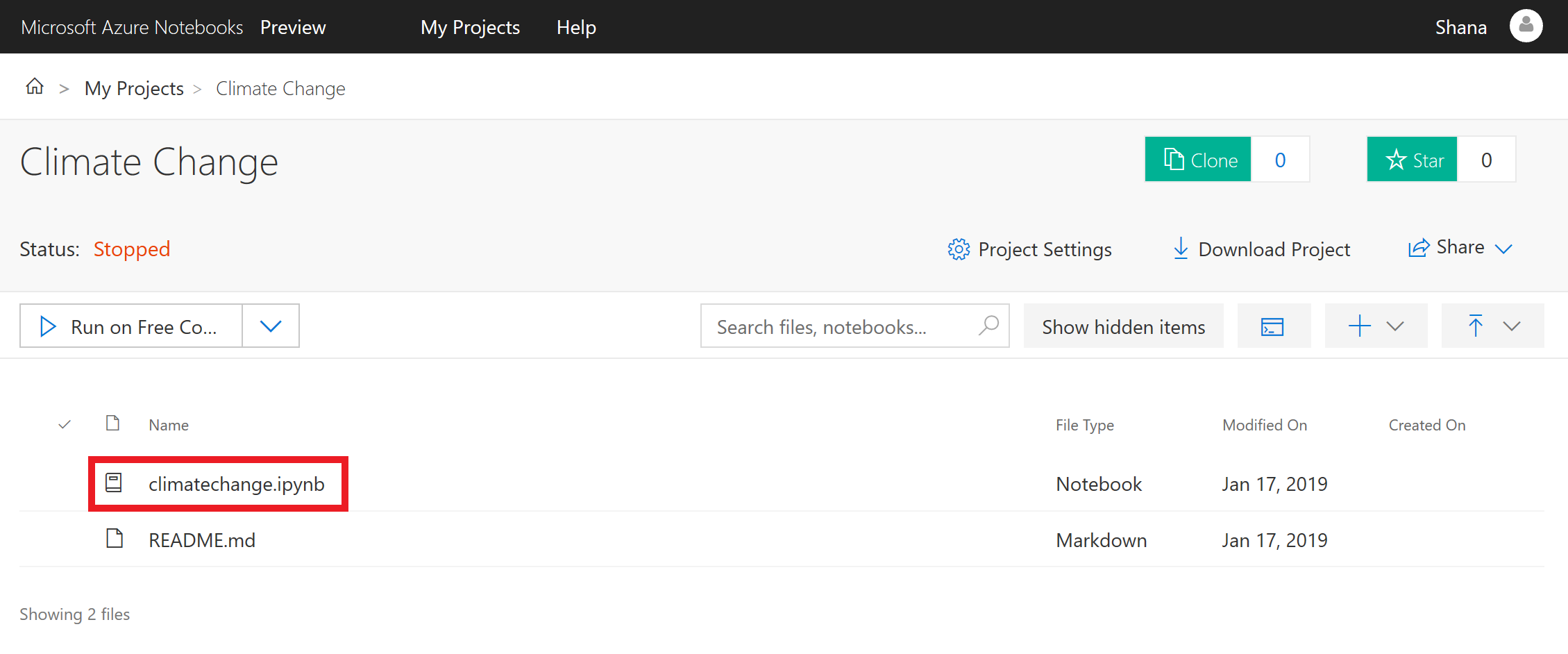
Öppna notebook-filen
Du kan skapa fler projekt och notebook-filer när du arbetar med Azure Notebooks. Projekt är ett sätt att gruppera relaterade notebook-filer. Du kan skapa notebook-filer från grunden eller ladda upp befintliga notebook-filer. I nästa lektion får du skapa en notebook-fil från grunden och lära dig hur du arbetar med celler.